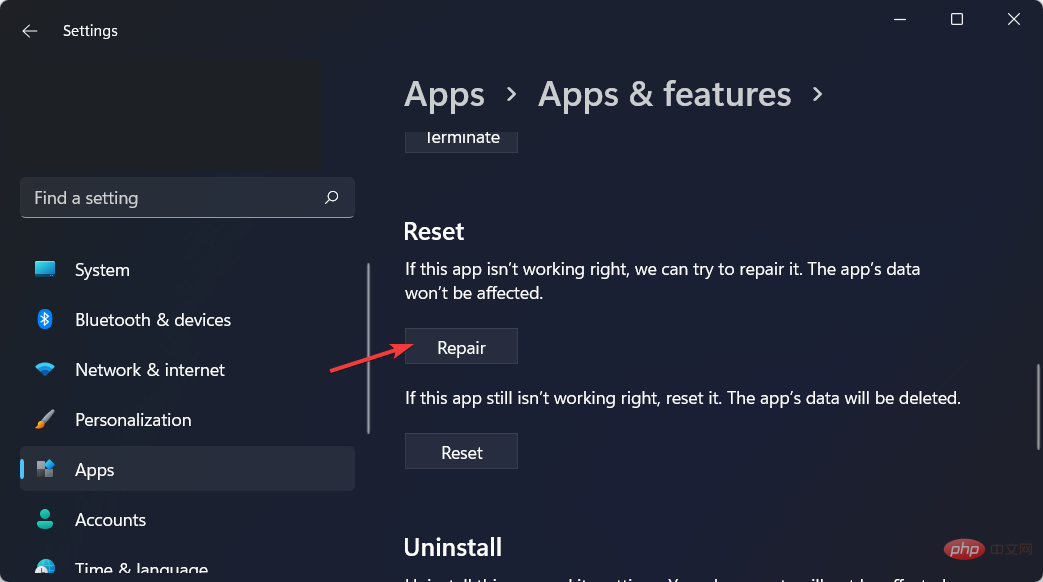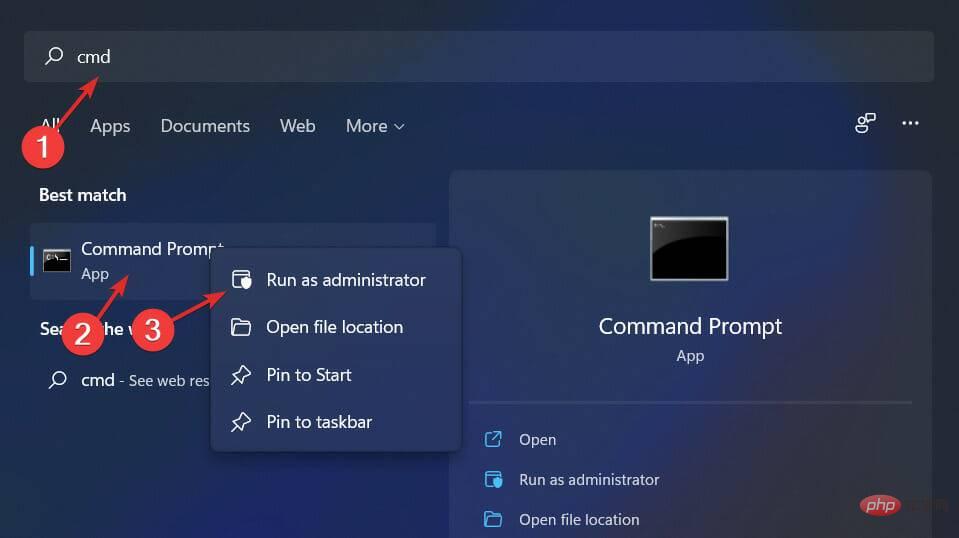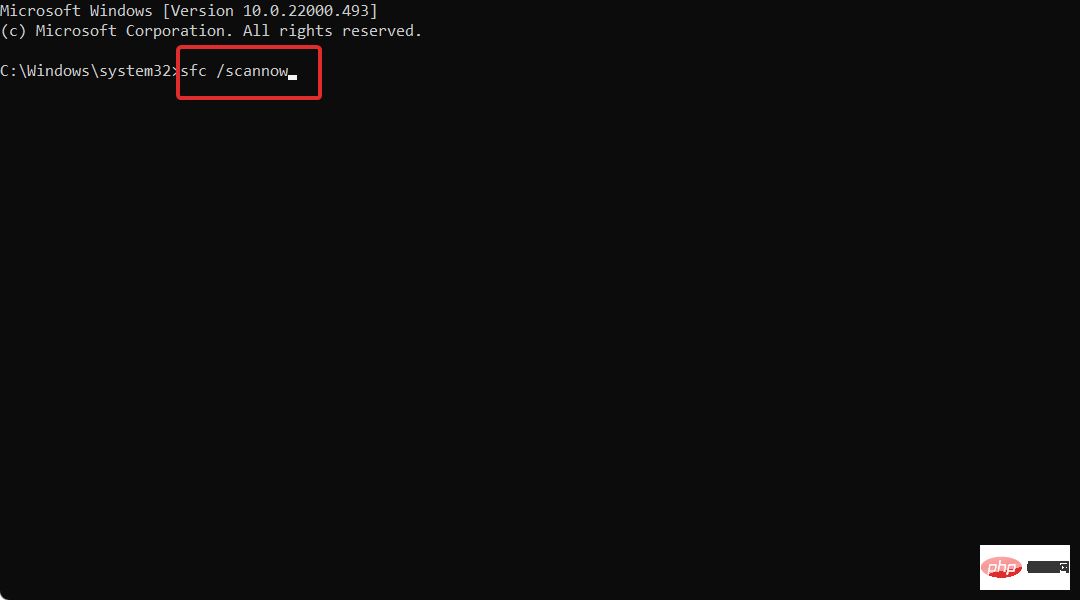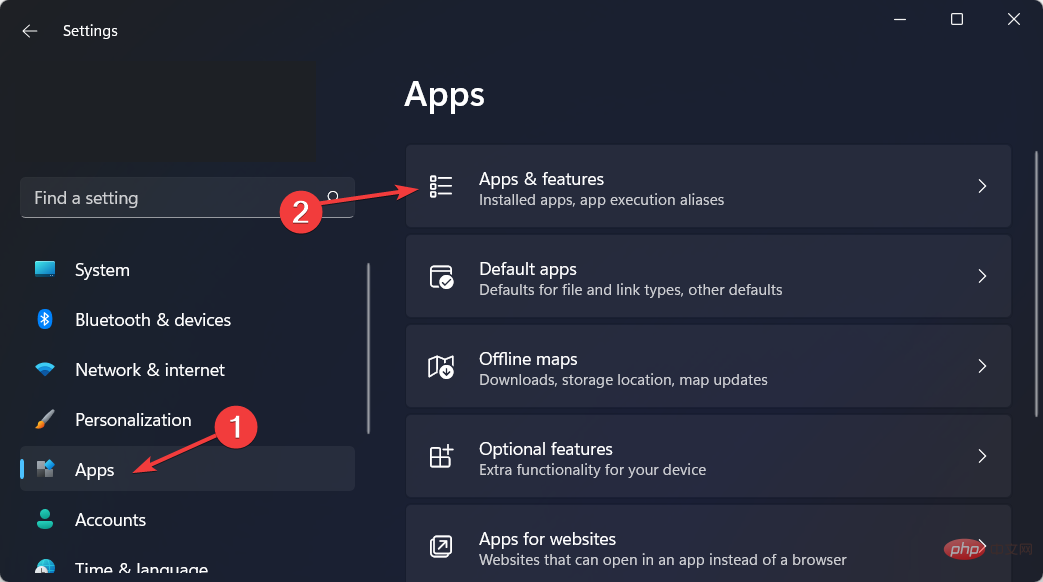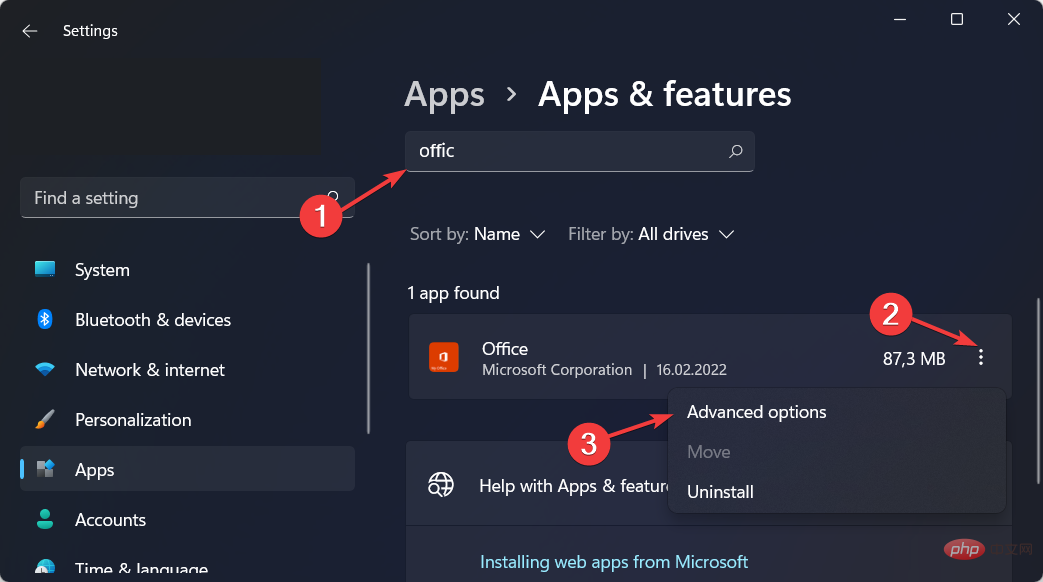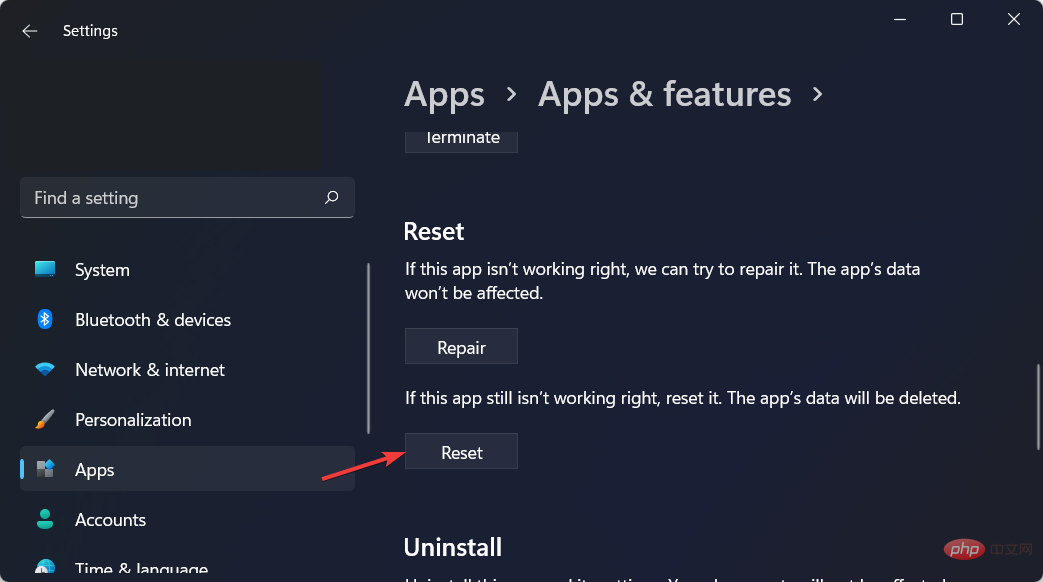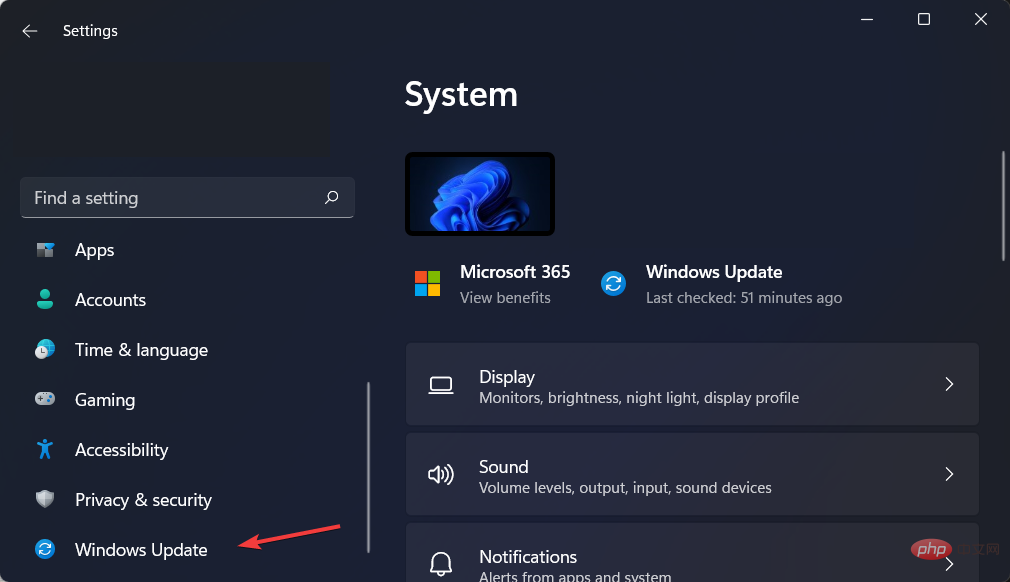5 Tipps zur Behebung des Excel-Fehlers Stdole32.tlb in Windows 11
Wenn Sie Microsoft Word oder Microsoft Excel starten, ist die Einrichtung von Office 365 für Windows sehr mühsam. Am Ende des Vorgangs erhalten Sie möglicherweise den Excel-Fehler Stdole32.tlb.
Aufgrund der vielen Fehler in der Microsoft Office-Suite kann die Einführung eines seiner Produkte manchmal ein Albtraum sein.
Microsoft Office ist eine Software, die regelmäßig genutzt wird. Microsoft Office ist seit 1990 für Verbraucher verfügbar. Beginnend mit der Office-Version 1.0 bis hin zu Office 365, einem in der Cloud gehosteten Dienst.
Wenn Sie Microsoft Word oder Excel verwenden möchten, können Sie einfach auf die jeweiligen Anwendungssymbole doppelklicken. Die Anwendungen werden sofort gestartet und sind einsatzbereit.
Stdole32 TLB Was bedeutet das?
Microsoft hat die Datei Stdole32.tlb entwickelt, die auch als Microsoft OLE 2.1 für Windows NT(TM) OS-Datei bekannt ist. Sein Zweck besteht darin, die Erstellung von Microsoft OLE 2.1 für das Betriebssystem Windows NT(TM) zu erleichtern.
In der Dateitypkategorie Win32 DLL (Dynamic Link Library) finden Sie Ihre TLB-Dateien.
Am 8. November 2006 wurde die erste Version von Stdole32.tlb mit Windows Vista als Teil des Vista-Betriebssystems verteilt.
Windows 11, Windows 10, Windows 8.1 und 8 sind alle mit dem Programm Stdole32.tlb als Teil der Software vorinstalliert.
Auf welchen Systemen tritt der Stdole32 TLB-Fehler auf?
Benutzer haben über mehrere Windows-Iterationen hinweg Stdole32.tlb-Fehler gemeldet. Einige davon sind unten aufgeführt:
- Excel-Fehler Stdole32.tlb in Windows 11 - Durch die Reparatur von Microsoft Office- oder Office 365-Anwendungen können Sie dieses Problem beheben.
- Windows 10 Stdole32.tlb Excel-Fehler– Die folgenden Lösungen funktionieren auch für Windows 10-Benutzer, da der Kern der beiden Betriebssystemiterationen nicht so unterschiedlich ist.
- Stdole32.tlb Excel-Fehler in Windows 7– Für Benutzer von Windows 7 empfehlen wir Ihnen, einen SFC-Scan durchzuführen, um Systemdateien zu reparieren.
Vor diesem Hintergrund zeigen wir Ihnen als Nächstes eine Liste mit fünf umfassenden Lösungen, die Sie implementieren können, um den Excel-Fehler Stdole32.tlb in Windows 11 zu beheben. Lesen Sie weiter!
Wie behebe ich den Stdole32 TLB-Fehler in Excel in Windows 11?
1. Office 365 reparieren
- Drücken Sie gleichzeitig die Tasten und, um die App „Einstellungen“ zu öffnen, gehen Sie dann zu „Apps“ und dann zu „Apps & Funktionen“. WindowsI
 Suchen Sie hier nach Office-Anwendungen, klicken Sie auf das Dreipunktmenü und wählen Sie Erweiterte Optionen
Suchen Sie hier nach Office-Anwendungen, klicken Sie auf das Dreipunktmenü und wählen Sie Erweiterte Optionen - .
 Scrollen Sie nach unten, bis Sie auf den Abschnitt „Reparieren“ stoßen, und klicken Sie auf die Schaltfläche „Reparieren“. Dadurch werden keine vorhandenen Dateien gelöscht und der Excel-Fehler Stdole32.tlb behoben.
Scrollen Sie nach unten, bis Sie auf den Abschnitt „Reparieren“ stoßen, und klicken Sie auf die Schaltfläche „Reparieren“. Dadurch werden keine vorhandenen Dateien gelöscht und der Excel-Fehler Stdole32.tlb behoben. -
2. Führen Sie den SFC-Scan aus.

Windows-Suchfunktion, indem Sie auf das Lupensymbol klicken und
- cmd
- eingeben. Klicken Sie mit der rechten Maustaste auf das oberste Ergebnis und wählen Sie Als Administrator ausführen. Als nächstes kopieren Sie den folgenden Befehl, fügen ihn ein oder geben ihn ein und drücken die Eingabetaste, um ihn auszuführen:
sfc /scannow
-
3. Verwenden Sie DLL-Korrekturen von Drittanbietern. Aufgrund verschiedener Gründe Aus diesem Grund können Dynamic Link Library-Dateien (allgemein als DLLs bekannt) beschädigt werden oder verschwinden. Dazu gehören Softwareprobleme, Speicherbeschädigung und sogar die Beschädigung von Registrierungsdateien.
<strong>sfc /scannow</strong> Expertentipp:
Expertentipp:
Klicken Sie hier, um es herunterzuladen und mit der Reparatur zu beginnen.
DLLs sind für das Funktionieren Ihres Computersystems von entscheidender Bedeutung, können jedoch leicht beschädigt werden.
Restoros große Sammlung aktualisierter DLL-Dateien wird eine große Hilfe sein. Wird verwendet, um alle Dateien zu ersetzen, die aktualisiert werden müssen.⇒
Erholen Sie sich
4. Installieren Sie Office 365 neu
- Öffnen Sie die Einstellungen, die wir in der ersten Lösung erwähnt haben, und gehen Sie zu Apps. Dann sind da noch die Apps und Funktionen .

- Geben Sie Office in die Suchleiste ein und klicken Sie auf das Dreipunktmenü daneben, um Erweiterte Optionen auszuwählen.

- Suchen Sie den Abschnitt Reparatur , aber wählen Sie dieses Mal die Schaltfläche „Zurücksetzen“, um eine schnelle Neuinstallation durchzuführen. Beachten Sie, dass diese Option alle Daten Ihrer App löscht. Stellen Sie daher sicher, dass Sie vorher alle wichtigen Daten sichern.

Bitte beachten Sie, dass Sie neben dem Zurücksetzen der Anwendung auch die Anwendung dieser bestimmten Anwendung steuern können, indem Sie im Menü „Erweiterte Einstellungen“ das betreffende Programm auswählen Plug-ins und andere herunterladbare Materialien.
5. Windows aktualisieren
- Öffnen Sie das Einstellungsmenü und navigieren Sie zu Windows Update.

- Klicken Sie auf die blaue Schaltfläche mit dem Status Jetzt installieren, Jetzt neu starten oder Nach neuen Updates suchen und warten Sie dann auf das Der Vorgang ist abgeschlossen. Dadurch wird sichergestellt, dass Windows keine Probleme mit Stdole32.tlb verursacht.

Haben Sie sich jemals gefragt, wie wichtig es ist, die neuesten Windows-Updates zu installieren? Die überwiegende Mehrheit davon enthält Sicherheitsupdates. Sicherheitslücken sind die schwerwiegendsten Fehler, die auftreten können, weil sie von Malware oder Hackern ausgenutzt werden können.
Schauen Sie sich unseren Beitrag über die fünf besten Antivirensoftware für Windows 11 an, die Sie installieren müssen, bevor Sie persönliche Daten durch einen Cyberangriff verlieren.
Solche Ereignisse kommen häufig in mehreren Komponenten von Windows vor, wie etwa ActiveX und Internet Explorer.
Andere Updates beheben verschiedene Störungen und Probleme in Windows. Auch wenn sie nicht für Sicherheitslücken verantwortlich sind, können sie dennoch die Stabilität Ihres Betriebssystems beeinträchtigen. Oder einfach nur nervig.
Internet Explorer ist das Programm, das am besten veranschaulicht, wie Windows-Updates brandneue Funktionen enthalten und gleichzeitig zuvor entdeckte Fehler beheben können.
Weitere Informationen und mögliche Lösungen finden Sie unter So beheben Sie den Excel-Laufzeitfehler 1004 in Windows 10.
Oder erfahren Sie, was zu tun ist, wenn Office 365 [Word, Excel, PowerPoint] in Windows 10 nicht öffnet.
Das obige ist der detaillierte Inhalt von5 Tipps zur Behebung des Excel-Fehlers Stdole32.tlb in Windows 11. Für weitere Informationen folgen Sie bitte anderen verwandten Artikeln auf der PHP chinesischen Website!

Heiße KI -Werkzeuge

Undresser.AI Undress
KI-gestützte App zum Erstellen realistischer Aktfotos

AI Clothes Remover
Online-KI-Tool zum Entfernen von Kleidung aus Fotos.

Undress AI Tool
Ausziehbilder kostenlos

Clothoff.io
KI-Kleiderentferner

AI Hentai Generator
Erstellen Sie kostenlos Ai Hentai.

Heißer Artikel

Heiße Werkzeuge

Notepad++7.3.1
Einfach zu bedienender und kostenloser Code-Editor

SublimeText3 chinesische Version
Chinesische Version, sehr einfach zu bedienen

Senden Sie Studio 13.0.1
Leistungsstarke integrierte PHP-Entwicklungsumgebung

Dreamweaver CS6
Visuelle Webentwicklungstools

SublimeText3 Mac-Version
Codebearbeitungssoftware auf Gottesniveau (SublimeText3)

Heiße Themen
 1377
1377
 52
52
 Welche Software ist Bonjour und kann sie deinstalliert werden?
Feb 20, 2024 am 09:33 AM
Welche Software ist Bonjour und kann sie deinstalliert werden?
Feb 20, 2024 am 09:33 AM
Titel: Entdecken Sie die Bonjour-Software und wie Sie sie deinstallieren. Zusammenfassung: In diesem Artikel werden die Funktionen, der Nutzungsumfang und die Deinstallation der Bonjour-Software vorgestellt. Gleichzeitig wird auch erläutert, wie Bonjour durch andere Tools ersetzt werden kann, um den Anforderungen der Benutzer gerecht zu werden. Einleitung: Bonjour ist eine gängige Software im Bereich der Computer- und Netzwerktechnik. Obwohl dies für einige Benutzer möglicherweise ungewohnt ist, kann es in bestimmten Situationen sehr nützlich sein. Wenn Sie Bonjour-Software installiert haben, diese nun aber deinstallieren möchten, dann
 Was tun, wenn WPS Office die PPT-Datei nicht öffnen kann - Was tun, wenn WPS Office die PPT-Datei nicht öffnen kann?
Mar 04, 2024 am 11:40 AM
Was tun, wenn WPS Office die PPT-Datei nicht öffnen kann - Was tun, wenn WPS Office die PPT-Datei nicht öffnen kann?
Mar 04, 2024 am 11:40 AM
Kürzlich haben mich viele Freunde gefragt, was zu tun ist, wenn WPSOffice keine PPT-Dateien öffnen kann. Lassen Sie uns als Nächstes lernen, wie wir das Problem lösen können, dass WPSOffice keine PPT-Dateien öffnen kann. 1. Öffnen Sie zunächst WPSOffice und rufen Sie die Homepage auf, wie in der Abbildung unten gezeigt. 2. Geben Sie dann das Schlüsselwort „Dokumentreparatur“ in die Suchleiste oben ein und klicken Sie dann, um das Dokumentreparaturtool zu öffnen, wie in der Abbildung unten gezeigt. 3. Importieren Sie dann die PPT-Datei zur Reparatur, wie in der Abbildung unten gezeigt.
 Mar 18, 2024 pm 02:58 PM
Mar 18, 2024 pm 02:58 PM
CrystalDiskMark ist ein kleines HDD-Benchmark-Tool für Festplatten, das schnell sequentielle und zufällige Lese-/Schreibgeschwindigkeiten misst. Lassen Sie sich als Nächstes vom Redakteur CrystalDiskMark und die Verwendung von CrystalDiskMark vorstellen ). Zufällige I/O-Leistung. Es ist eine kostenlose Windows-Anwendung und bietet eine benutzerfreundliche Oberfläche und verschiedene Testmodi zur Bewertung verschiedener Aspekte der Festplattenleistung. Sie wird häufig in Hardware-Reviews verwendet
 Mar 18, 2024 pm 04:50 PM
Mar 18, 2024 pm 04:50 PM
CrystalDiskInfo ist eine Software zur Überprüfung von Computerhardwaregeräten. Mit dieser Software können wir unsere eigene Computerhardware überprüfen, z. B. Lesegeschwindigkeit, Übertragungsmodus, Schnittstelle usw.! Wie verwende ich CrystalDiskInfo zusätzlich zu diesen Funktionen und was genau ist CrystalDiskInfo? 1. Der Ursprung von CrystalDiskInfo Als eine der drei Hauptkomponenten eines Computerhosts ist ein Solid-State-Laufwerk das Speichermedium eines Computers und für die Datenspeicherung des Computers verantwortlich. Ein gutes Solid-State-Laufwerk kann das Lesen von Dateien beschleunigen beeinflussen das Verbrauchererlebnis. Wenn Verbraucher neue Geräte erhalten, können sie dazu Software von Drittanbietern oder andere SSDs verwenden
 So legen Sie die Tastaturschrittweite in Adobe Illustrator CS6 fest - So legen Sie die Tastaturschrittweite in Adobe Illustrator CS6 fest
Mar 04, 2024 pm 06:04 PM
So legen Sie die Tastaturschrittweite in Adobe Illustrator CS6 fest - So legen Sie die Tastaturschrittweite in Adobe Illustrator CS6 fest
Mar 04, 2024 pm 06:04 PM
Viele Benutzer verwenden die Adobe Illustrator CS6-Software in ihren Büros. Wissen Sie also, wie Sie die Tastaturinkremente in Adobe Illustrator CS6 einstellen? Dann zeigt Ihnen der Editor, wie Sie die Tastaturinkremente in Adobe Illustrator CS6 festlegen können Werfen Sie einen Blick unten. Schritt 1: Starten Sie die Adobe Illustrator CS6-Software, wie in der Abbildung unten gezeigt. Schritt 2: Klicken Sie in der Menüleiste nacheinander auf den Befehl [Bearbeiten] → [Einstellungen] → [Allgemein]. Schritt 3: Das Dialogfeld [Tastaturschrittweite] wird angezeigt. Geben Sie die erforderliche Zahl in das Textfeld [Tastaturschrittweite] ein und klicken Sie abschließend auf die Schaltfläche [OK]. Schritt 4: Verwenden Sie die Tastenkombination [Strg]
 Welche Art von Software ist Bonjour?
Feb 22, 2024 pm 08:39 PM
Welche Art von Software ist Bonjour?
Feb 22, 2024 pm 08:39 PM
Bonjour ist ein von Apple eingeführtes Netzwerkprotokoll und eine Software zum Erkennen und Konfigurieren von Netzwerkdiensten in einem lokalen Netzwerk. Seine Hauptaufgabe besteht darin, Geräte, die im selben Netzwerk verbunden sind, automatisch zu erkennen und zwischen ihnen zu kommunizieren. Bonjour wurde erstmals 2002 in der MacOSX10.2-Version eingeführt und ist jetzt standardmäßig im Apple-Betriebssystem installiert und aktiviert. Seitdem hat Apple die Bonjour-Technologie für andere Hersteller geöffnet, sodass viele andere Betriebssysteme und Geräte Bonjour unterstützen können.
 Wie kann ein Versuch, eine inkompatible Software mit Edge zu laden, behoben werden?
Mar 15, 2024 pm 01:34 PM
Wie kann ein Versuch, eine inkompatible Software mit Edge zu laden, behoben werden?
Mar 15, 2024 pm 01:34 PM
Wenn wir den Edge-Browser verwenden, wird manchmal versucht, inkompatible Software gleichzeitig zu laden. Was ist also los? Lassen Sie diese Website den Benutzern sorgfältig vorstellen, wie sie das Problem lösen können, das beim Versuch entsteht, inkompatible Software mit Edge zu laden. So lösen Sie das Problem, eine inkompatible Software mit Edge zu laden. Lösung 1: Suchen Sie im Startmenü nach IE und greifen Sie direkt über IE darauf zu. Lösung 2: Hinweis: Das Ändern der Registrierung kann zu Systemfehlern führen. Gehen Sie daher vorsichtig vor. Ändern Sie die Registrierungsparameter. 1. Geben Sie während des Betriebs regedit ein. 2. Suchen Sie den Pfad\HKEY_LOCAL_MACHINE\SOFTWARE\Policies\Micros
 So löschen Sie kürzlich geöffnete Dateien in Adobe Reader XI - So löschen Sie kürzlich geöffnete Dateien in Adobe Reader XI
Mar 04, 2024 am 11:13 AM
So löschen Sie kürzlich geöffnete Dateien in Adobe Reader XI - So löschen Sie kürzlich geöffnete Dateien in Adobe Reader XI
Mar 04, 2024 am 11:13 AM
Kürzlich haben mich viele Freunde gefragt, wie man kürzlich geöffnete Dateien in Adobe Reader XI löscht. Lassen Sie uns als Nächstes lernen, wie man kürzlich geöffnete Dateien in Adobe Reader XI löscht. Schritt 1: Verwenden Sie zunächst die Tastenkombination „win+R“, um den Lauf zu öffnen, geben Sie „regedit“ ein und drücken Sie die Eingabetaste, um ihn zu öffnen, wie im Bild gezeigt. Schritt 2: Nachdem Sie die neue Schnittstelle aufgerufen haben, klicken Sie links auf „HKEY_CURRENT_USERSoftwareAdobeAcrobatReader11.0AVGeneralcRecentFiles“, wählen Sie „c1“, klicken Sie mit der rechten Maustaste und wählen Sie die Option „Löschen“, wie in der Abbildung gezeigt. Schritt 3: Dann Popup



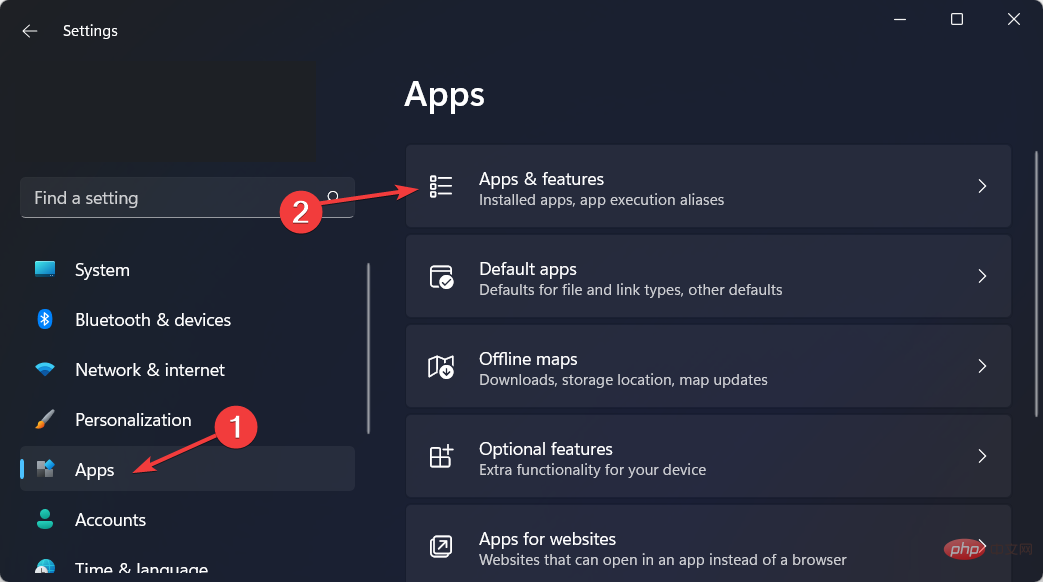 Suchen Sie hier nach Office-Anwendungen, klicken Sie auf das Dreipunktmenü und wählen Sie
Suchen Sie hier nach Office-Anwendungen, klicken Sie auf das Dreipunktmenü und wählen Sie 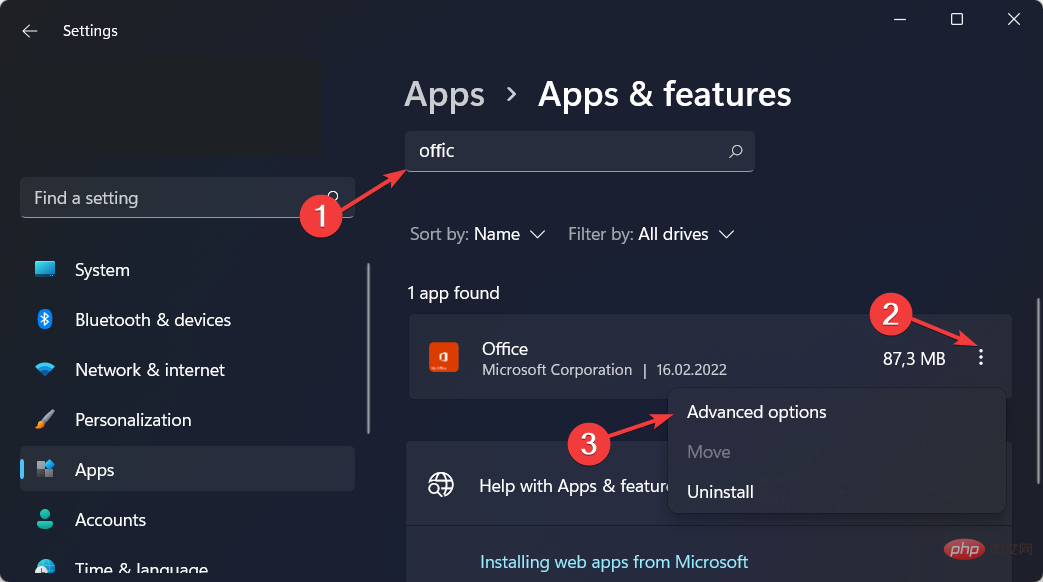 Scrollen Sie nach unten, bis Sie auf den Abschnitt „Reparieren“ stoßen, und klicken Sie auf die Schaltfläche „Reparieren“. Dadurch werden keine vorhandenen Dateien gelöscht und der Excel-Fehler Stdole32.tlb behoben.
Scrollen Sie nach unten, bis Sie auf den Abschnitt „Reparieren“ stoßen, und klicken Sie auf die Schaltfläche „Reparieren“. Dadurch werden keine vorhandenen Dateien gelöscht und der Excel-Fehler Stdole32.tlb behoben.